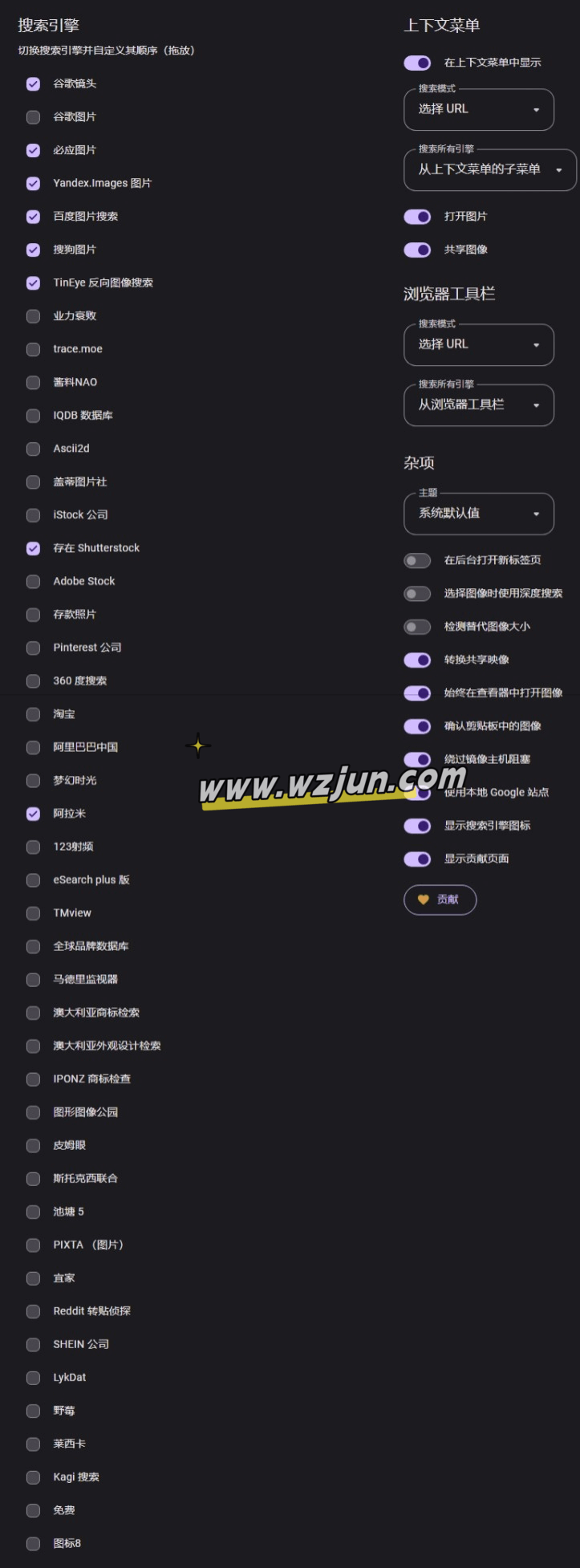每天我们都会接触到大量的图片,但有时候,你是否遇到过这样的情况,在网上看到一张非常吸引人的图片,却很想知道它的出处,或者想要找到更多相似的图片,你却无从下手?
今天就来给大家介绍一个超级实用的浏览器扩展“Search by Image”,轻松的进行反向图片搜索,使用它就能让你轻松成为找图高手!
安装个搜图工具也非常简单,在Edge和Google Chrome的扩展商店搜索即可找到,来看看这款浏览器扩展有哪些功能吧!
多种搜图方式
点击扩展程序的图标,左上方就有“Select URL”的选项,展开选项后可以看见5种搜图方式,这几种方式都非常不错。
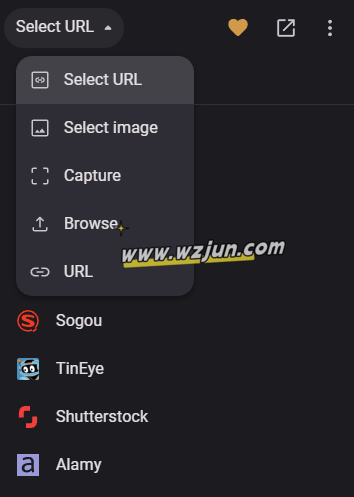
根据选择图片的UR LSelect URL和Select image选择图片进行查找
LSelect URL这是功能是默认选项,可以在选项中选择,进入扩展程序界面就可以看到,LSelect URL和Select image都一样。在下方选择想要进行图搜的引擎,会出现提示框”Select an image(选择图像)“接着点击图片,立刻跳转到所选择的搜图引擎自动索引,就会出现很多个类似图。
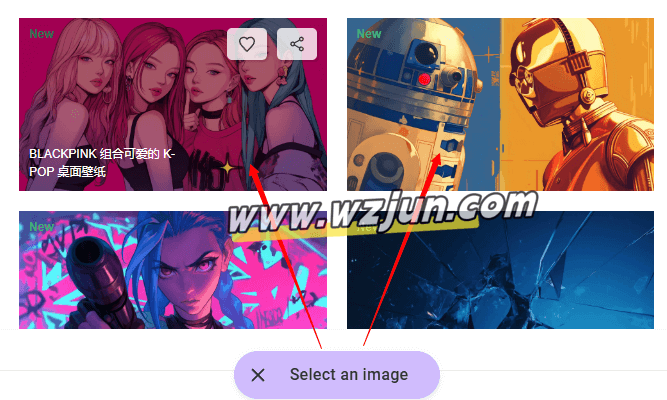
对网页图片截图进行搜索
在选项中选中”Capture(截图)”,点击搜图引擎,就会出现截图框,还可以调整截图大小,移动位置,调整好后点击下方Search就可以进行图片搜索,取消搜图点击旁边“✖”。
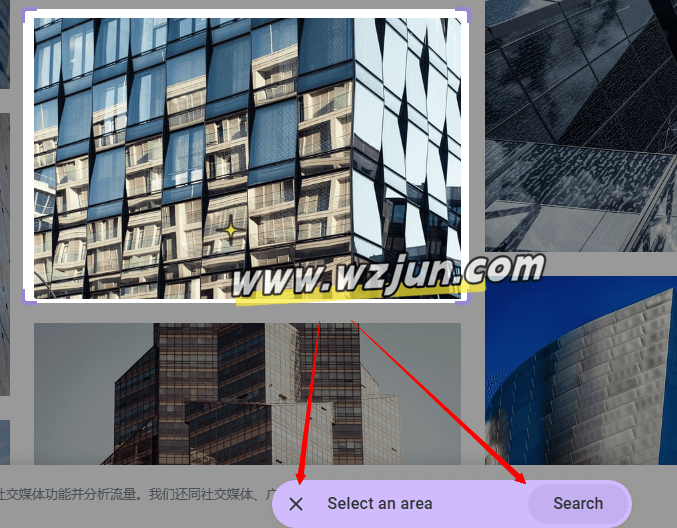
上传图片或粘贴图片进行搜索
使用Browse(浏览)功能后,会多出两个选项Browse, Paste,点击Browse就可以上传图片,点击Paste就可以粘贴复制的图片,然后选择下方的搜图引擎就可以进行。
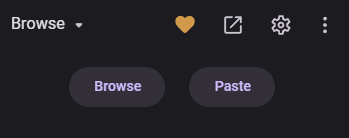
粘贴网页中复制的图片url进行搜索
只要图片链接没有什么限制,从网页中复制图片链接后粘贴在输入框里,点击下方的搜图引擎,就立刻进行图像搜索了。
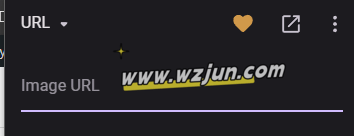
功能丰富的选项
点击右上方的菜单选项,可以对菜单进行pin,还有”Open image“,使用它,点击网页上的图片就可以打开图片在另一个标签预览,点击”Share image“就可以对图片进行分享。
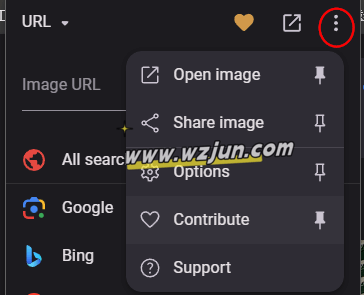
点击“Options”就可以进入到选项页面,里面有丰富的选项可供选择,我就不一 一介绍了,大家自己试试吧!